Win Server 2012添加用户并设置远程登录
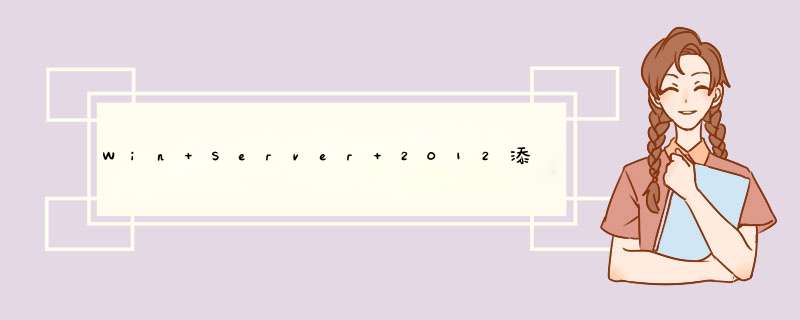
在运行Microsoft Windows Server 2012 R2 Standard操作系统的服务器上添加一个用户账户,并设置允许远程登录。
服务器相关信息
服务器所运行的系统为 Win Server 2012
添加用户账户
控制面板-用户账户-管理其他账户-添加用户账户
输入用户名、密码和密码提示信息-点击下一步-完成,创建新用户成功。可以在管理其他账户界面发现添加的一个新用户,此时还不能通过该账户远程连接服务器,还需要进行远程设置。
对该账户进行远程设置
控制面板-系统-高级系统设置-远程-选择用户,点击添加,输入要添加的用户名称(即上一步添加的新用户名称)
可以点击检查名称,如果用户名称正确则出现计算机名称和用户名称,点击确定之后再远程桌面用户中出现新增的用户
在搜索中输入mstsc(附件-远程桌面连接)运行远程桌面连接,输入服务器IP,然后输入凭据(用户名和密码),点击确定进行远程连接,连接成功进入服务器桌面环境
远程连接云服务器ecs有3几种方式。分别是workbench远程连接、VNC远程连接、第三方客户端工具。
软件系统:windows10。
1、workbench远程连接
我们可以直接点击“workbench远程连接”下的“立即登录”,出现下面的登录窗口,输入用户名和密码即可登录。(注意:这里的用户名一般是Administrator ,如果是linux系统那么则是root)
正确输入用户名和密码后,就会自动进入远程桌面,可以看到界面跟我们的个人电脑Windows系统,几乎相同,基本使用方法也是差不多一致的。
2、VNC远程连接
VNC远程连接是一种使用RFB协议的屏幕画面分享及远程操作工具,不需要单独为实例设置网络规则即可使用,但其连接质量较差,仅推荐作为临时连接方案使用。
3、第三方客户端工具
(1)本地设备为Windows系统
如果本地设备为Windows系统,那么可以直接启动Windows电脑自带远程桌面连接。
步骤是:点击“开始 ”图标,在搜索框里中输入mstsc后按回车键确认,打开之后,输入实例的公网IP地址,点击连接。登录用户名默认为Administrator ,输入用户名和密码后,点击确定即可。接下来,提示是否连接,选择“是”即可。接着就会开始连接中,连接成功后的界面如下图所示,操作起来很方便。跟我们自己的Windows系统电脑界面和使用方法非常相似。
(2)本地设备为macOS系统
如果你使用的是苹果电脑,那么就需要下载一个“Microsoft Remote Desktop Connection for Mac”的软件。
用于远程连接Windows系统的云服务器,具体的操作方法可以参考微软官网教程。
云服务器ecs提供了哪两大主流计算架构
GPU和FPGA的异构计算。
Windows系统自己就带了远程连接的功能,不需要安装其他软件就可以实现,不过在使用之前需要做一些准备工作。


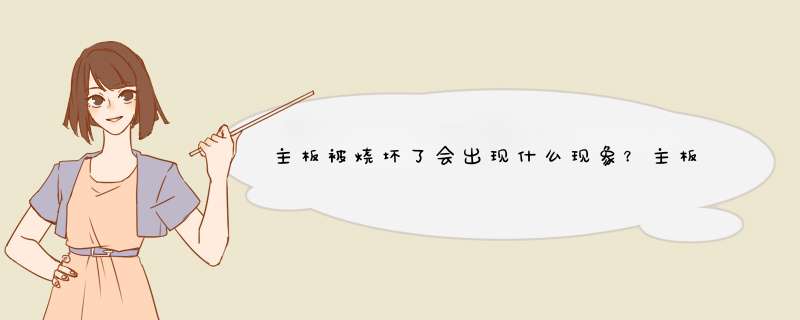



0条评论